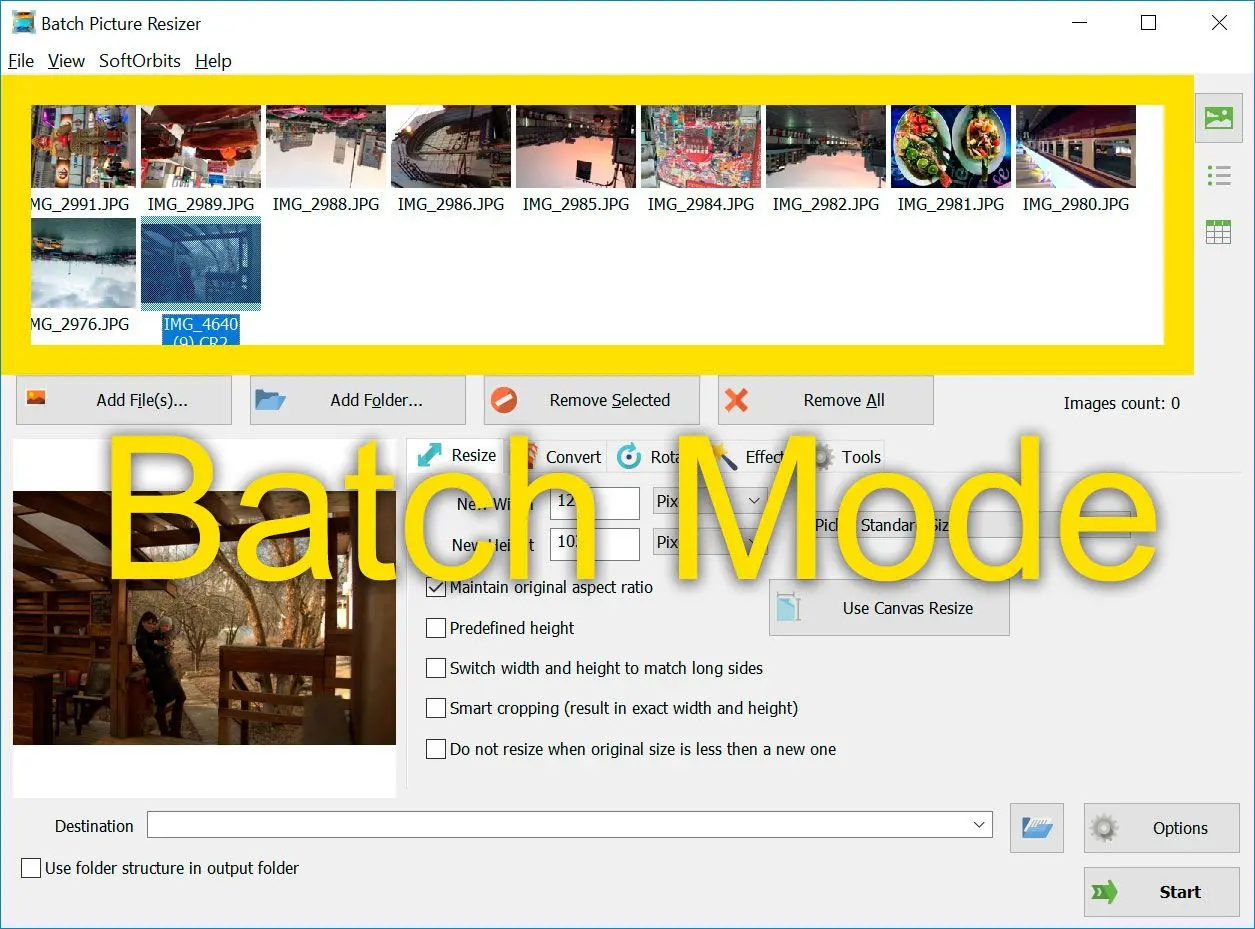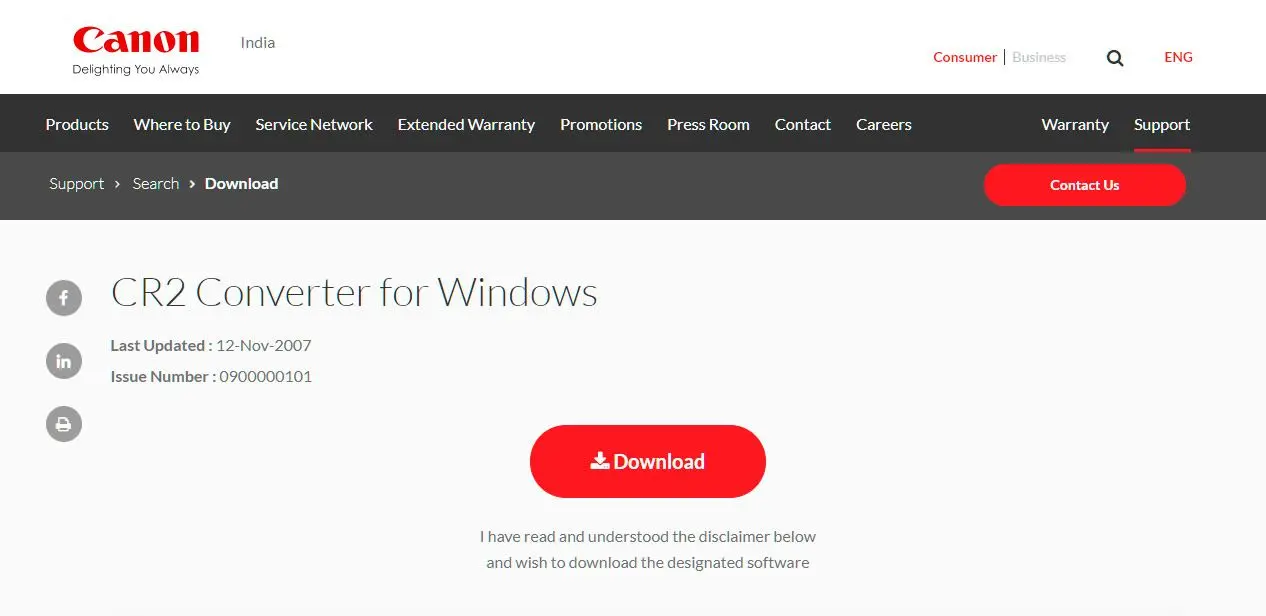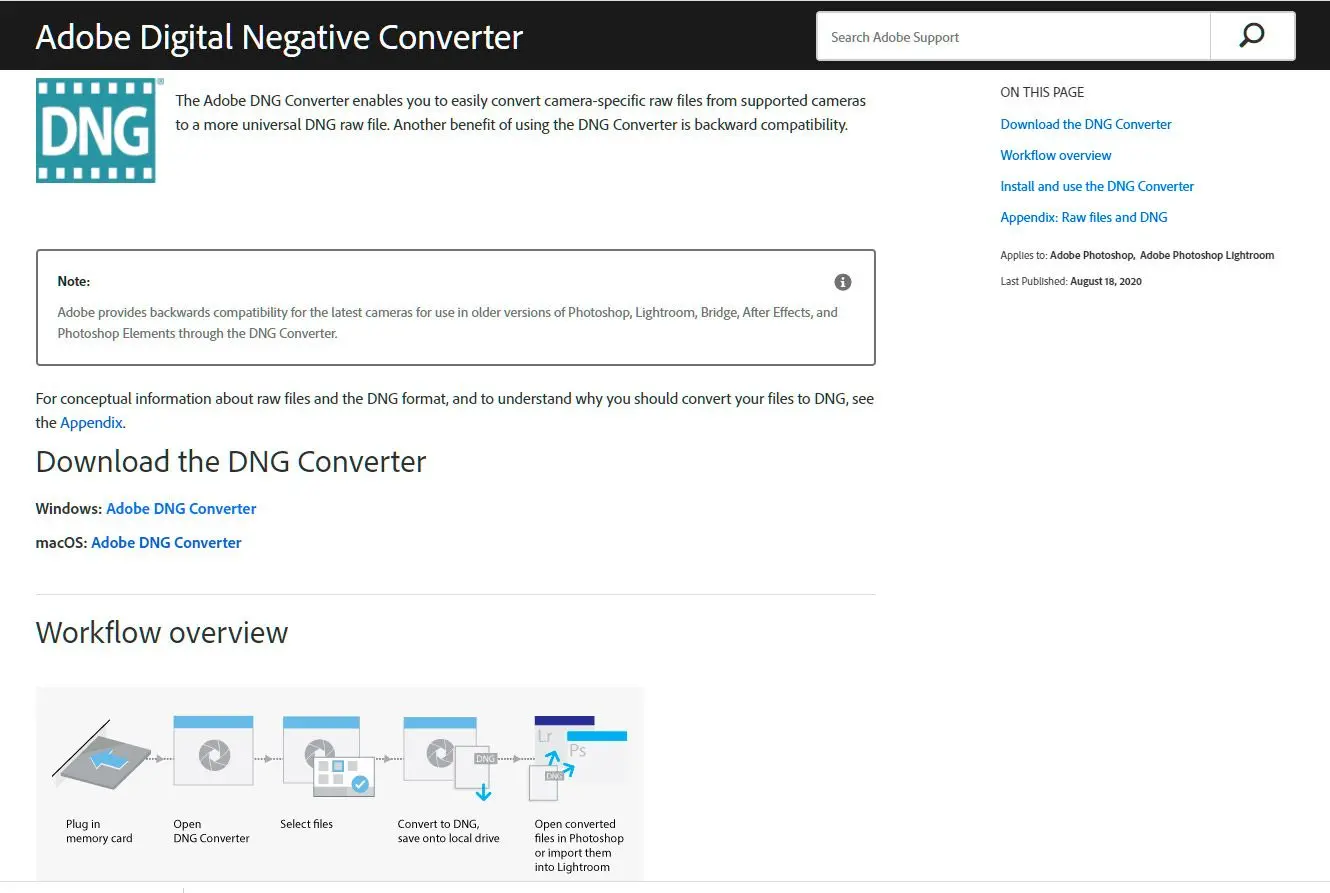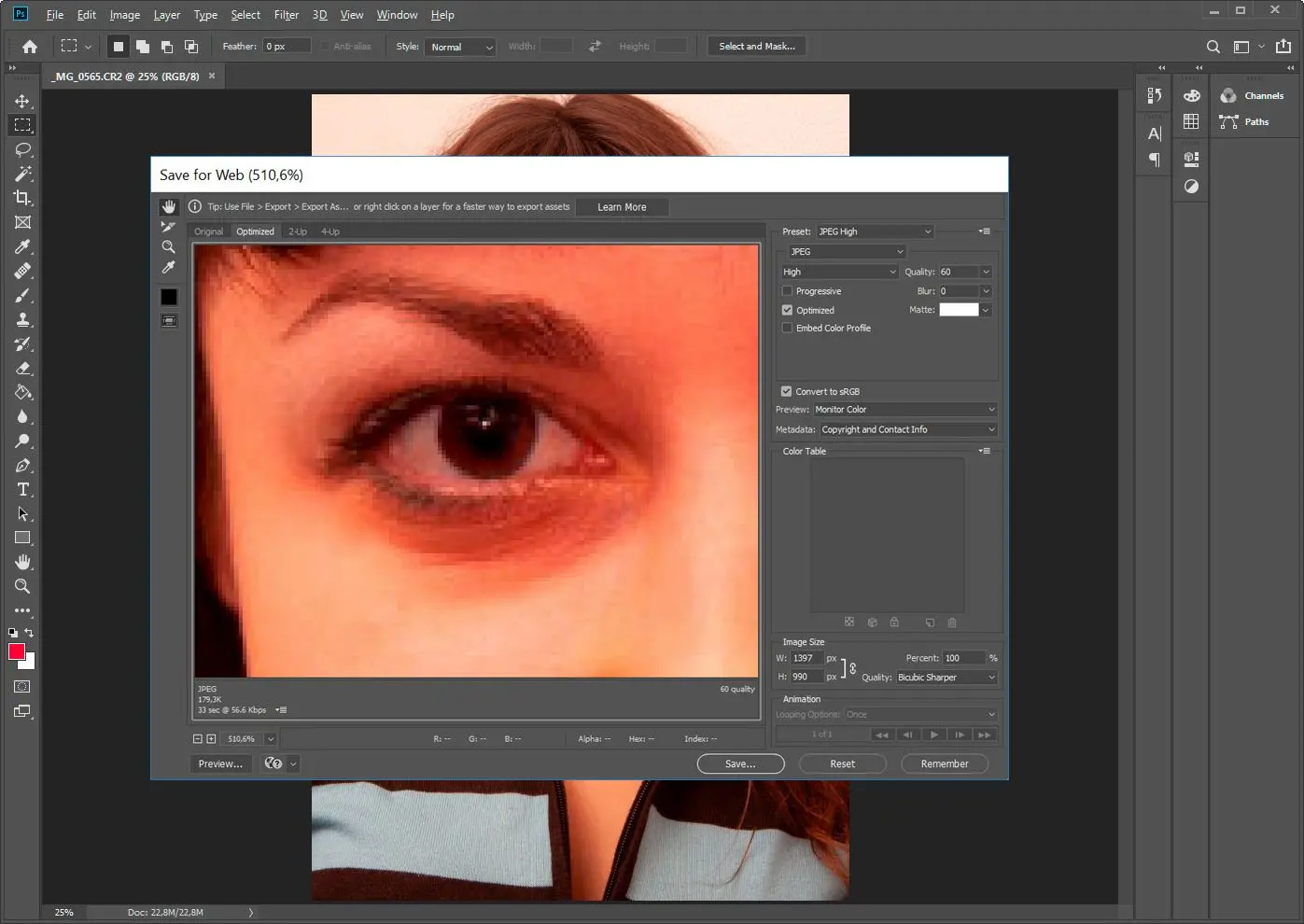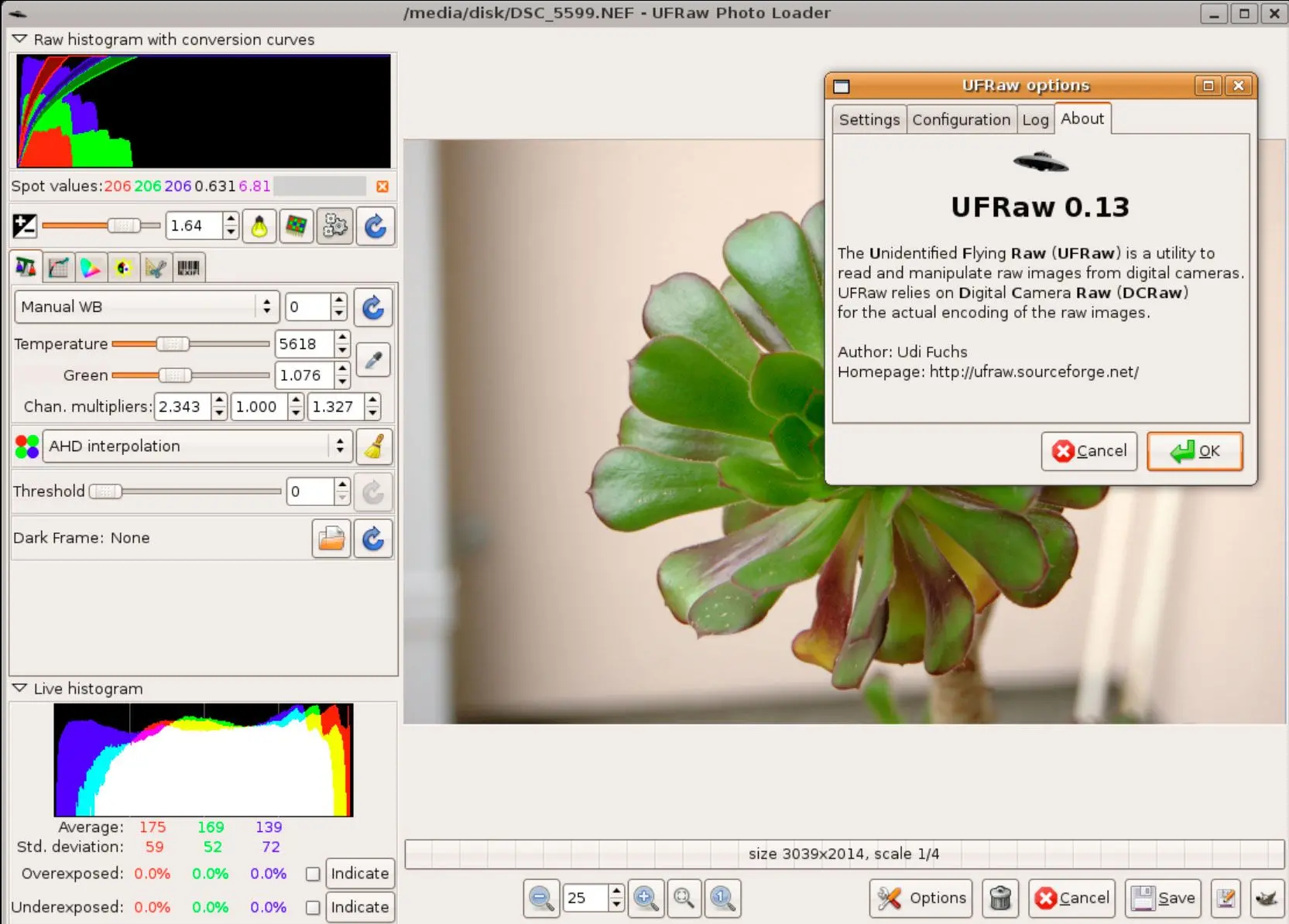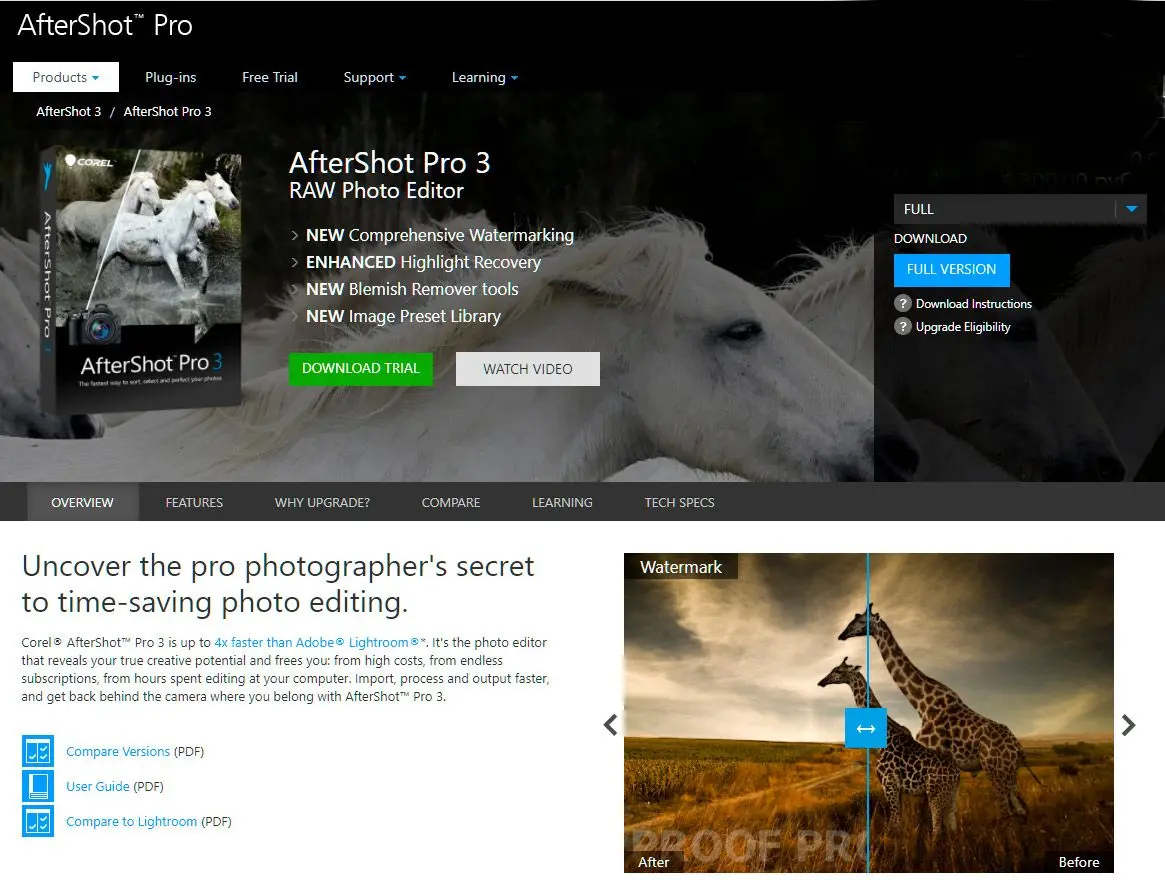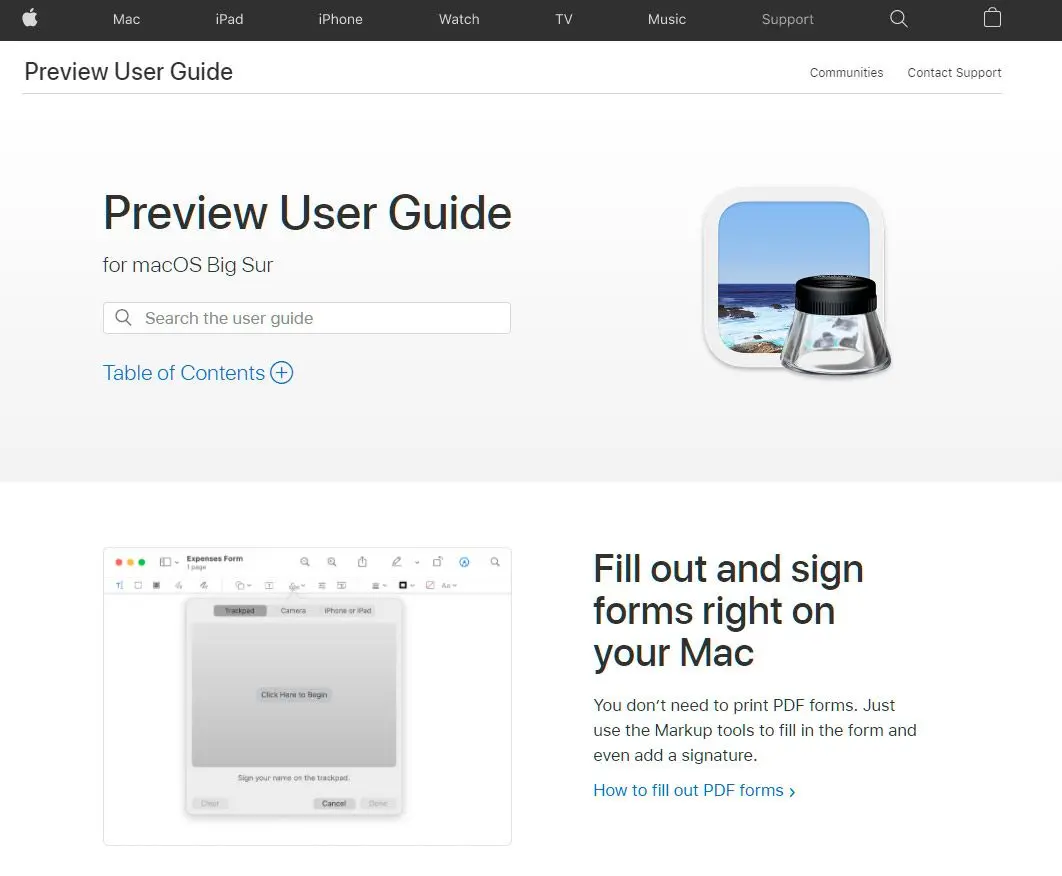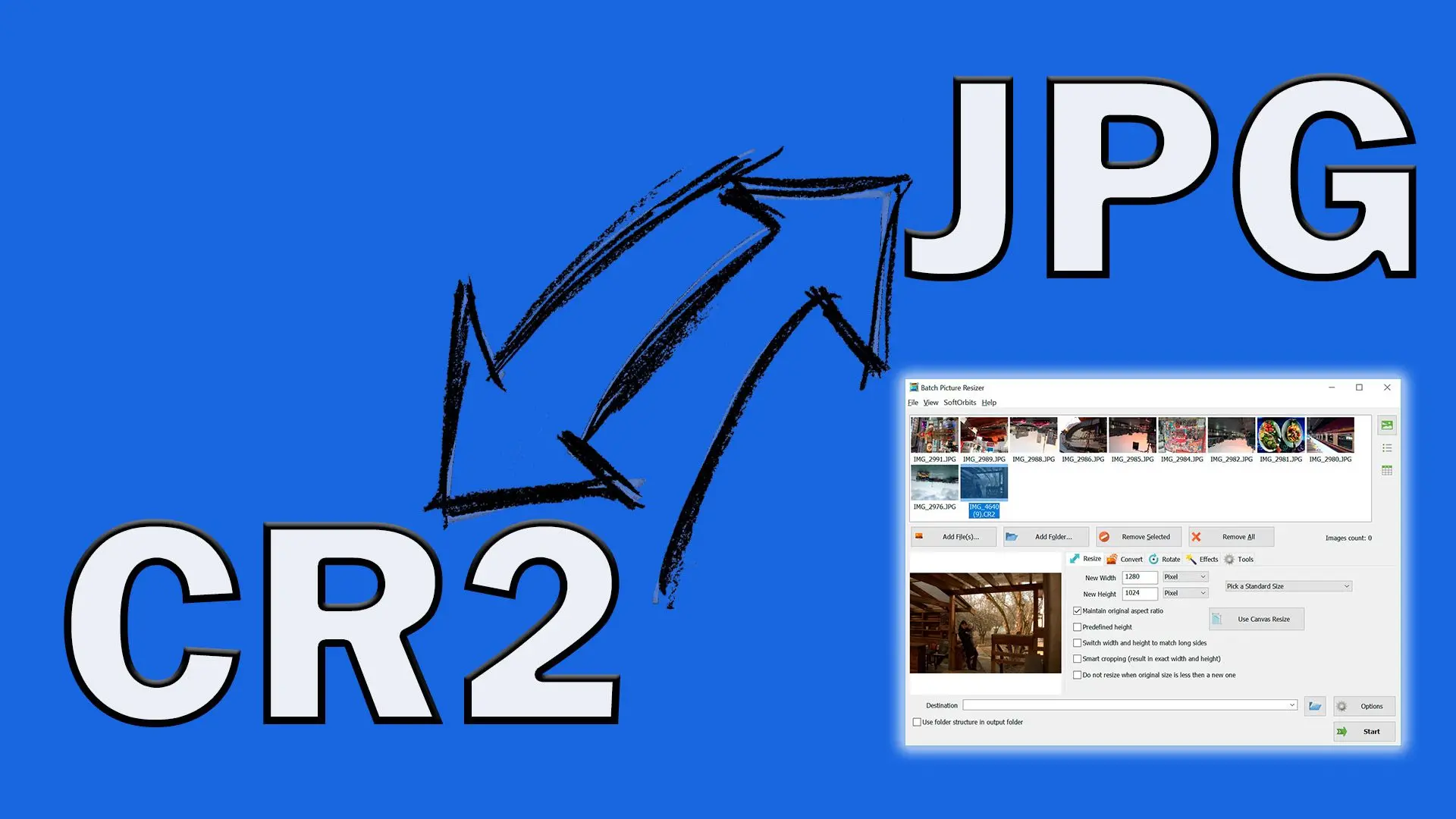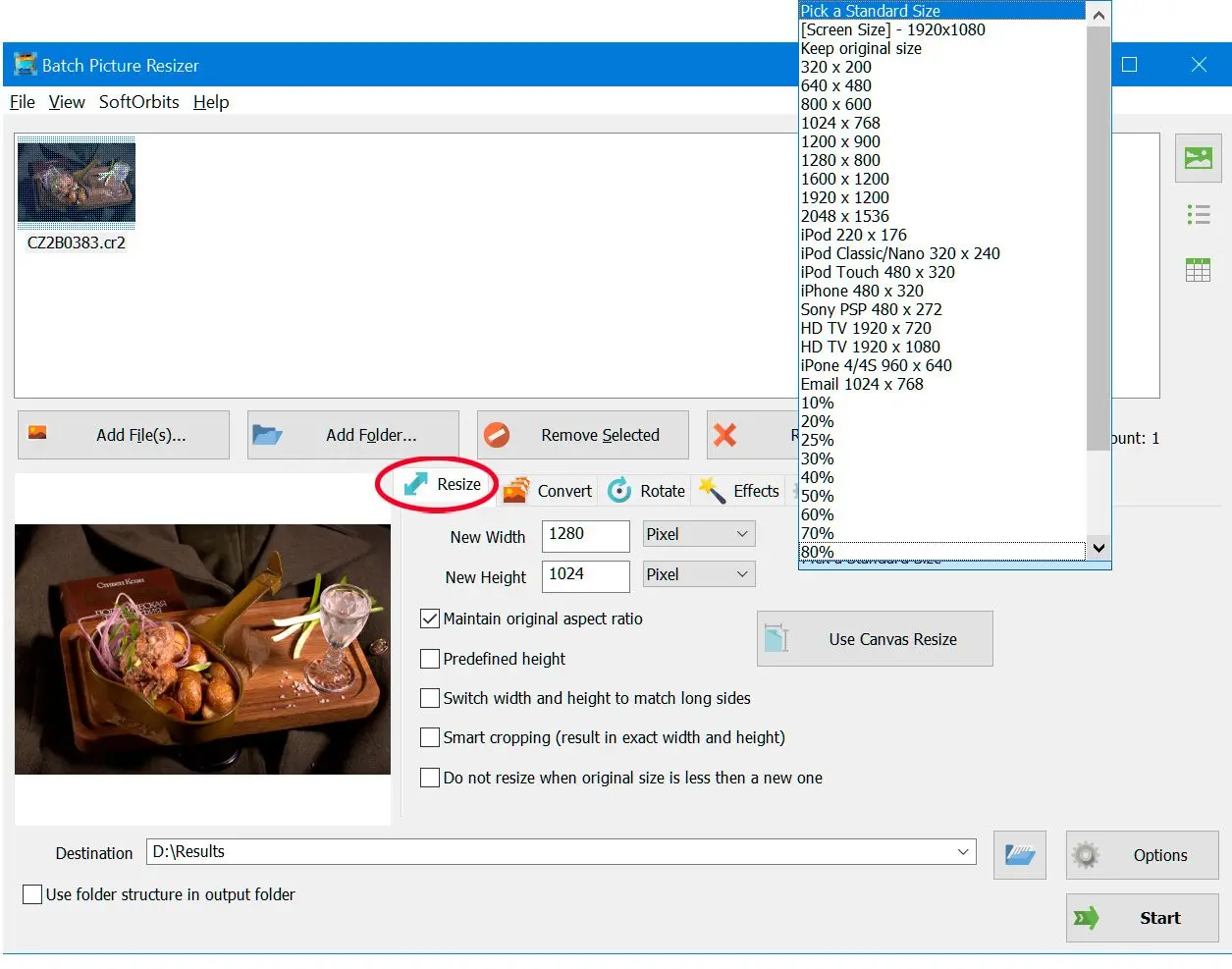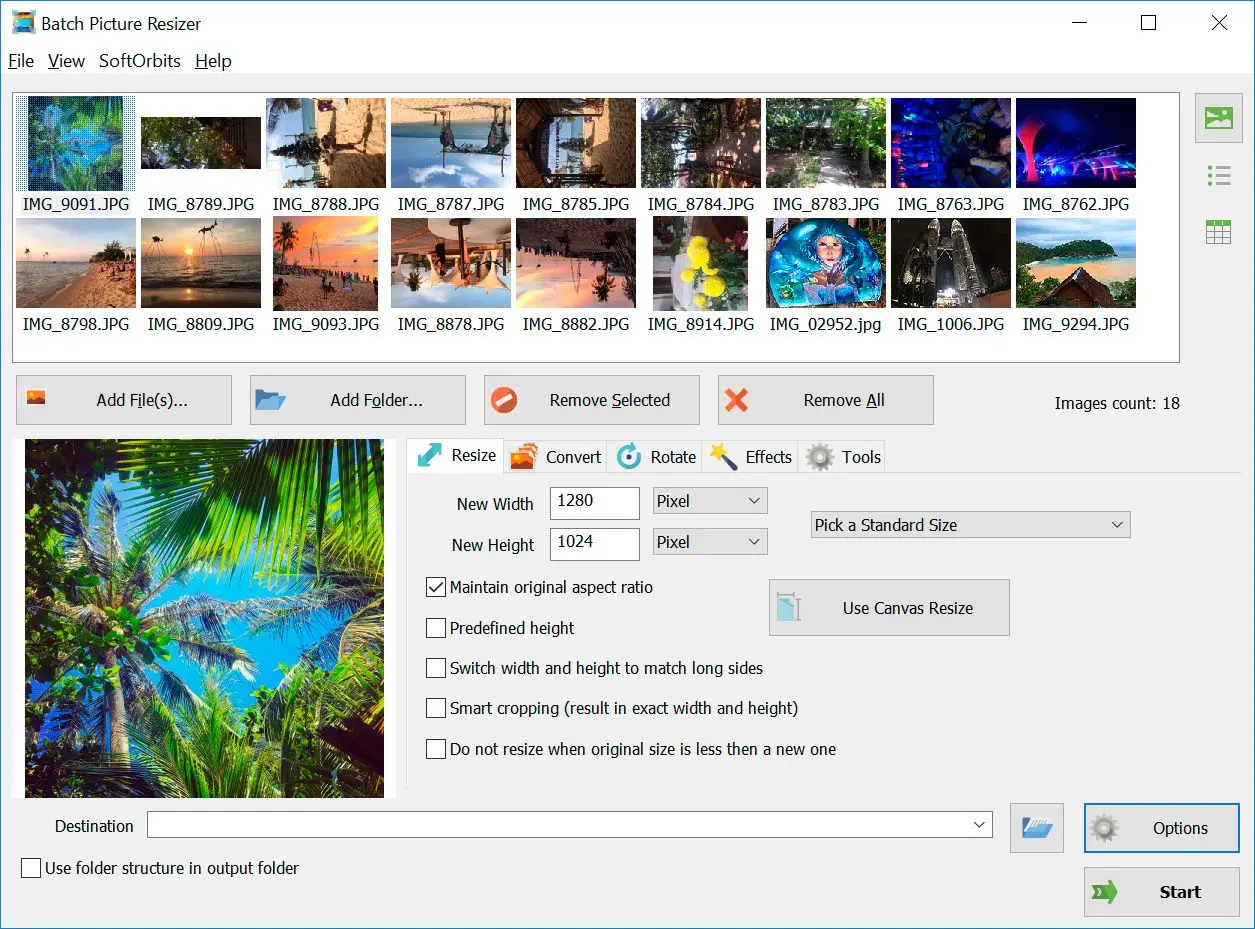Metode nr. 2: Anvendelse af online værktøjer
Såfremt hent af prøveversion frarådes, kan online CR2 til JPG-konverteringsværktøjer overvejes. Upload af RAW-fil kan tage tid, men transport af bærbar computer med installeret software undgås
Zamzar
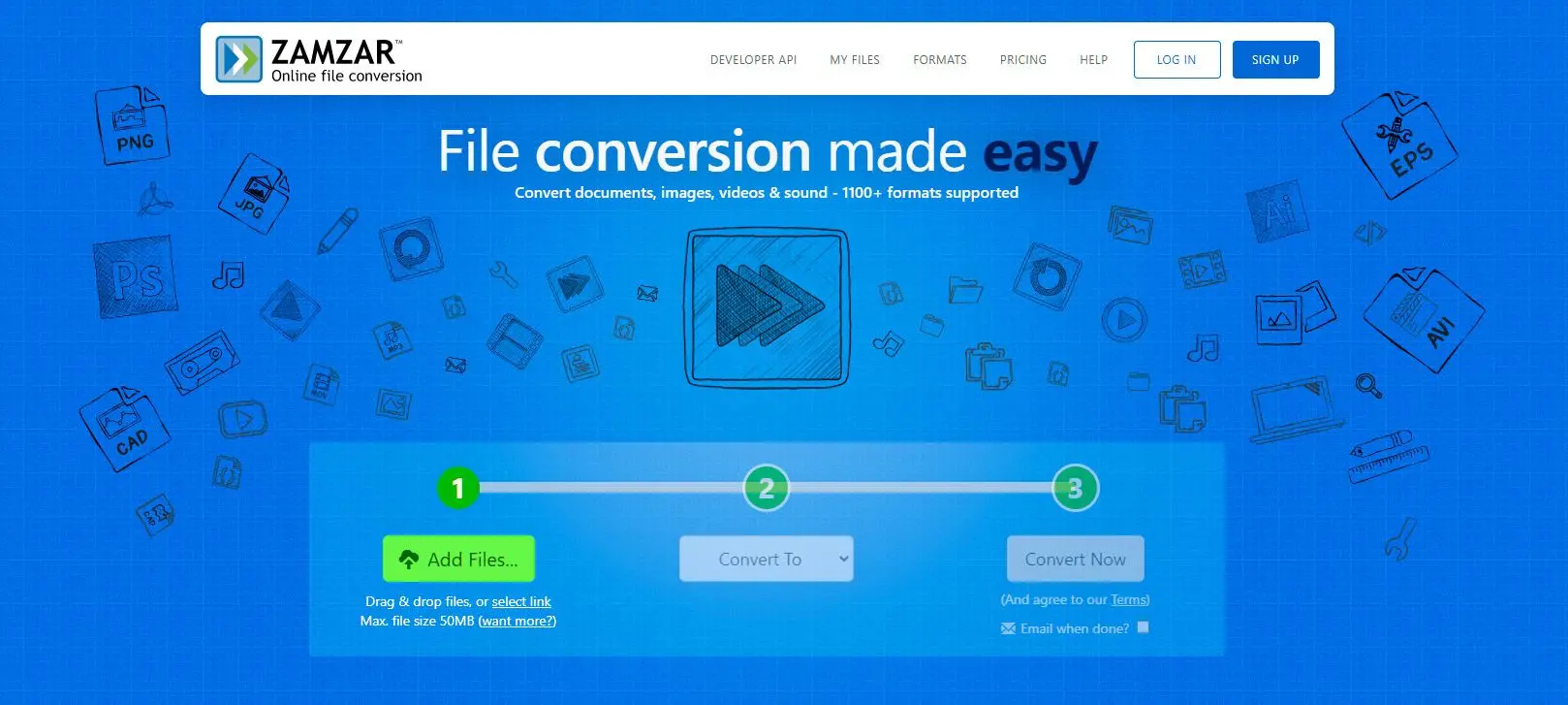
Zamzar er et gratis online værktøj, der ikke kræver installation af særlige programmer. Konverteringen er fremragende, selvom den er langsom, og den endelige JPG-fil bevarer billedkvaliteten.
Værktøjet detekterer adskillige RAW-formater såsom NEF, RAF, CR2, DNG etc., men kun filer på 50 MB kan konverteres gratis. Med en gratis konto kan kun to billeder konverteres inden for 24 timer.
For at konvertere billeder med Zamzar uploades CR2-filen, JPEG vælges som outputformat, og der klikkes på knappen Konverter.
Fordele:
- Understøtter et bredt spektrum af formater
- Brugervenlig grænseflade
- Gratis version tilgængelig
Ulemper:
- Den gratis version har begrænsninger
- Konvertering kan tage tid
- Kræver internetforbindelse
Convertio
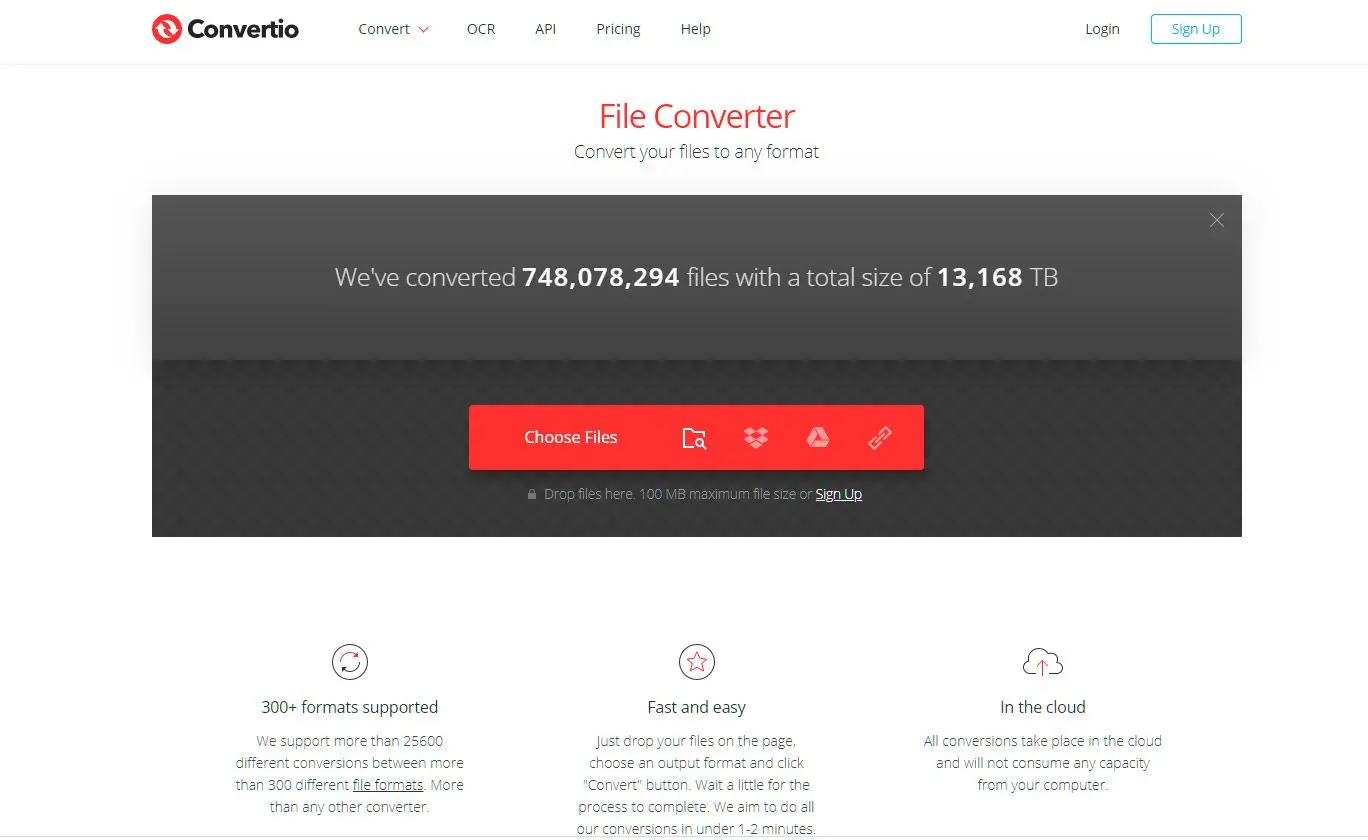
Convertio er en effektiv online-tjeneste, der genkender mange RAW-formater og konverterer dem til JPG'er. Ligesom Batch Picture Resizer og Zamzar skal CR2-filen uploades, det ønskede format vælges, hvorefter værktøjet udfører resten
Udover billedkonvertering konvergerer Convertio også lydfiler, videoer, dokumenter og PDF'er. Da konverteringen sker på Convertios servere, kan selv en ældre computer nemt bruge funktionerne.
Fordele:
- Brugervenlig grænseflade
- Tilbyder avancerede indstillinger for konvertering
Ulemper:
- Begrænset gratis version
- Conversion can take some time
- Requires internet connection
Image.Online Convert
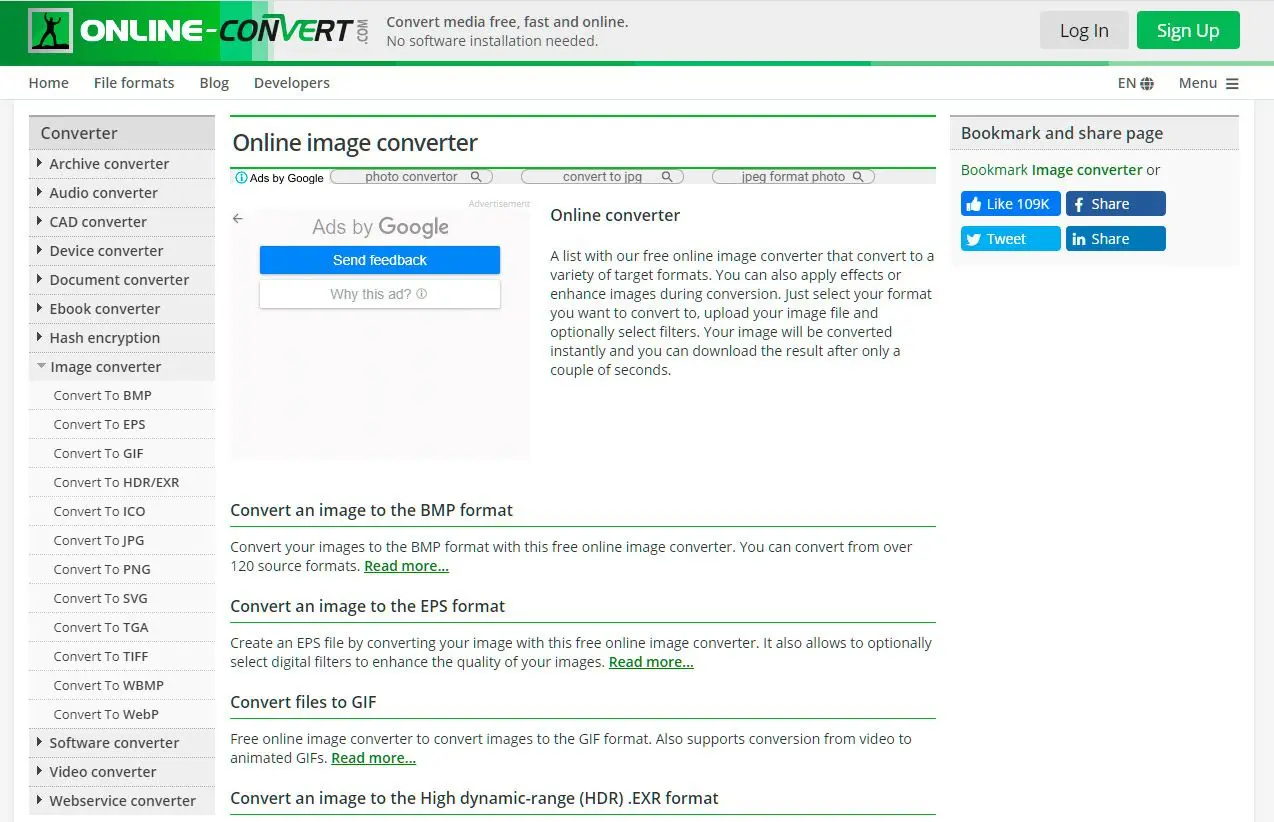
Image.Online Convert er en simpel hjemmeside, der tillader upload af en RAW fil og konvertering til JPG.
Selvom siden ikke har mange avancerede funktioner, kan kompressionsniveau vælges – ingen, lav, medium, høj og bedst. Jo højere kompressionsniveau, desto mindre filstørrelse, selvom billedkvaliteten muligvis reduceres.
Billedstørrelsen kan vælges præcist ved at indtaste bredde og højde samt ændre DPI, hvilket er en nyttig indstilling ved udskrivning af fotos.
Fordele:
- Simpel og letanvendelig brugerflade
- Understøtter forskellige billedformater
- Kan ændre størrelse, rotere og beskære billeder
Ulemper:
- Begrænset til billedkonvertering
- Kræver internetforbindelse
- Gratis version har størrelsesbegrænsninger
| Værktøj | Funktionsscore (ud af 5 stjerner) | Brugervenlighedsscore (ud af 5 stjerner) | Samlet kvalitetsbedømmelse (ud af 5 stjerner) | Priser |
|---|---|---|---|---|
| Zamzar | 4 stjerner | 4 stjerner | 4 stjerner |
|
| Convertio | 4.5 stjerner | 4 stjerner | 4.5 stjerner |
|
| Image.Online Convert | 3.5 stjerner | 4 stjerner | 3.5 stjerner |
|